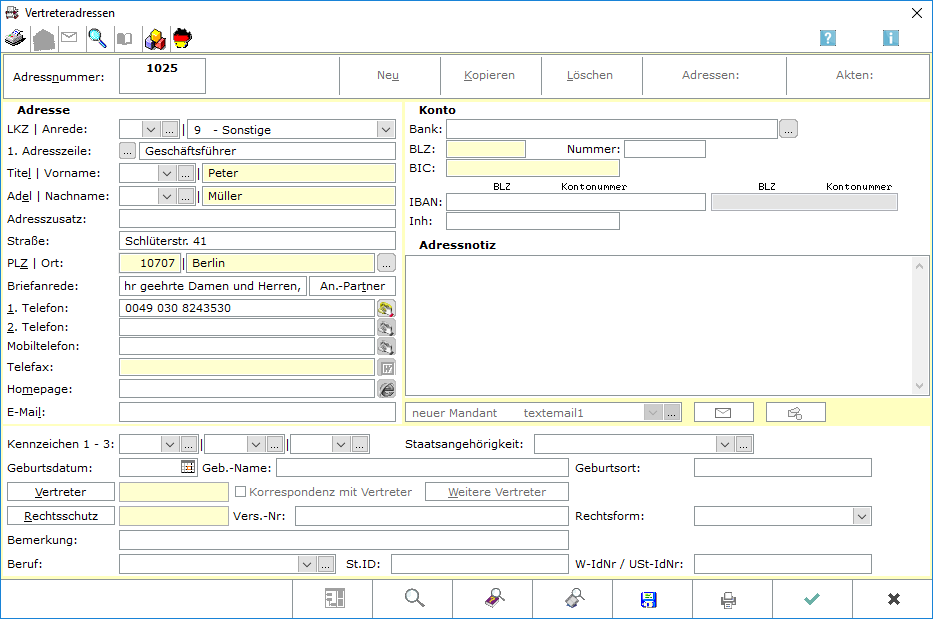Adressfenster 1
-
- vor 7 Monaten zuletzt von Ma.Se bearbeitet
-
Inhaltsverzeichnis
- 1 Allgemeines
- 2 Funktionen in der Toolbar
- 3 Funktionen im Bearbeitungsfeld
- 4 Funktionen in der Abschlussleiste
- 4.1 Erweiterte Datenerfassung zur Adressnummer mittels WDM Benutzer Masken
- 4.2 RA-MICRO Online Adress- u. Personen Recherchen
- 4.3 RA-MICRO Online Adress- u. Personen Recherchen Hilfe
- 4.4 RA-MICRO Online Adress- u. Personen Recherchen Mediathek
- 4.5 Speichern
- 4.6 Drucken
- 4.7 Ok + Schließen
- 4.8 Abbruch + Schließen
- 5 Weitere Funktionen und Erklärungen
Allgemeines
Das Adressfenster, das aus RA-MICRO heraus auch mit der Tastenkombination AltGr + a aufgerufen werden kann, dient der zentralen Erfassung neuer und der Bearbeitung vorhandener Adressen. Die Erfassung von Adressen mit RA-MICRO hat den großen Vorteil, dass Adressdaten nur einmal eingegeben werden müssen und anschließend in allen relevanten Programmbereichen genutzt werden können. Zu einer Adresse können die zuständigen Gerichte herausgesucht, Online Anfragen durchgeführt, sowie eventuelle Interessenkollisionen geprüft werden.
Jede in RA-MICRO neu gespeicherte Adresse erhält automatisch eine Adressnummer, um die eindeutige Unterscheidung zu gewährleisten. Das Programm enthält einen Adressbereich für die Speicherung selbst angelegter Adressdaten und einen weiteren Adressbereich, der für die mitgelieferten Adressdaten – z. B. von Gerichten, Behörden und Versicherungen – reserviert ist. Die Bereiche sind wie folgt unterteilt:
- Die Adressnummer 1 ist der eigenen Adresse der Kanzlei vorbehalten und sollte keinesfalls für eine andere Adresse benutzt werden.
- Die darauf folgenden Nummern bis 1.000 sollten für andere häufig genutzte Adressen, wie z. B. für die Adresse des Notariats, die Adressen der Sozietätsmitglieder oder die Adressen von Korrespondenzanwälte verwendet werden.
- Der Bereich von Adressnummer 1.001 bis 89.000 sowie von 200.000 bis 9.999.999 steht zur Speicherung der laufenden Adressdaten zur Verfügung. Wird die automatische Adressnummernvergabe verwendet, so wählt das Programm automatisch die nächste freie Nummer in diesem Bereich, wenn eine neue Adresse gespeichert wird.
- Der Adressnummernbereich von 89.001 bis 199.999 ist den mit RA-MICRO ausgelieferten Adressen vorbehalten. Dies sind z. B. die Adressdaten der Gerichte, Finanzämter und Versicherungen. Da diese Adressen von RA-MICRO regelmäßig aktualisiert und überschrieben werden, ist deren eigenhändige Änderung nicht zu empfehlen. Sollen dennoch Änderungen vorgenommen und diese vor automatischer Überschreibung durch die Pflegelieferungen gesichert werden, ist die entsprechende Adresse unter einer Adressnummer des frei verfügbaren Nummernbereichs zu kopieren. Anschließend können dort Änderungen vorgenommen werden.
Über das Menü Extras stehen die Programmfunktionen Adresse nach MS Outlook exportieren und Anschrift in die Zwischenablage kopieren zur Verfügung.
![]() Vor der erstmaligen Adressbearbeitung sollten die entsprechenden Einstellungen unter Kanzlei, Einstellungen Adressen überprüft werden.
Vor der erstmaligen Adressbearbeitung sollten die entsprechenden Einstellungen unter Kanzlei, Einstellungen Adressen überprüft werden.
![]() Sollten bereits angelegte Adressen nicht wiedergefunden werden, empfehlen wir, die Namenslisten, mit deren Hilfe im Feld Adressnummer / Name nach Namen gesucht werden kann, zu reorganisieren. In Verbindung mit einer SQL-Installation ist eine Reorganisation nicht erforderlich und steht somit nicht zur Verfügung.
Sollten bereits angelegte Adressen nicht wiedergefunden werden, empfehlen wir, die Namenslisten, mit deren Hilfe im Feld Adressnummer / Name nach Namen gesucht werden kann, zu reorganisieren. In Verbindung mit einer SQL-Installation ist eine Reorganisation nicht erforderlich und steht somit nicht zur Verfügung.
![]() Bei der Eingabe von Firmenadressen sind insbesondere die folgenden Hinweise zu beachten.
Bei der Eingabe von Firmenadressen sind insbesondere die folgenden Hinweise zu beachten.
Funktionen in der Toolbar
Adressanfrage Drucken
EMA-Anfrage
Wollen Sie eine Adresse vom zuständigen Einwohnermeldeamt überprüfen lassen, können Sie eine solche Anfrage entweder komfortabel aus dem Adressfenster für den Postweg oder mit beschleunigter Anfragedauer auch als Online-EMA Anfrage erstellen.
Gemäß § 21 MRRG dürfen die Landeseinwohnerämter bei Vorliegen eines berechtigten Interesses Auskunft über Einträge eines Einwohners im Melderegister erteilen.
![]() Diese Auskunft ist regelmäßig gebührenpflichtig. Bitte erkundigen Sie sich nach der Höhe der Gebühren bei dem Einwohnermeldeamt, von dem Sie die Auskunft erhalten möchten, oder lesen Sie in den Anlagen zur VerwGebO des jeweiligen Bundeslandes nach.
Diese Auskunft ist regelmäßig gebührenpflichtig. Bitte erkundigen Sie sich nach der Höhe der Gebühren bei dem Einwohnermeldeamt, von dem Sie die Auskunft erhalten möchten, oder lesen Sie in den Anlagen zur VerwGebO des jeweiligen Bundeslandes nach.
Das EMA-Anfrageformular wird im DIN-A4-Format gedruckt. Die Angaben auf diesem DIN-A4-Blatt ergeben sich aus dem Briefkopf und dem ausgewählten Formular, in das automatisch die Adressdaten zur jeweils aufgerufenen Adresse eingelesen werden.
![]() Voraussetzung für den Ausdruck der Anfragen ist, dass Sie einen Briefkopf in den Druckoptionen gewählt haben.
Voraussetzung für den Ausdruck der Anfragen ist, dass Sie einen Briefkopf in den Druckoptionen gewählt haben.
Nach Festlegung zusätzlicher Voreinstellungen in den Einstellungen Adressen, Karteikarte Anfragen für die EMA-Anfrage gehen Sie folgendermaßen vor:
- Nachdem Sie eine Adresse im Adressfenster aufgerufen und auf #Adressanfrage drucken geklickt haben, wählen Sie aus dem Kontextmenü den Punkt EMA-Anfrage.
Je nach gewählter Einstellung Druckerauswahl vor Druck in den Einstellungen Adressen auf der Karteikarte Anfragen werden zunächst die Druckoptionen aufgerufen, in denen Sie Formular und Briefkopf sowie Drucker und Schacht festlegen können. Vergewissern Sie sich, dass Ihr Drucker betriebsbereit ist!
- Ist zu der Adresse eine Akte vorhanden und die Einstellung Mit Aktenzuordnung in den Einstellungen Adressen auf der Karteikarte Anfragen aktiviert, werden Sie in einer Folgemaske gefragt, ob Sie der Anfrage eine Akte zuordnen möchten. Wird diese Abfrage mit JA bestätigt, wird die Maske Aktenbezug aufgerufen, aus der Sie eine Akte auswählen können, zu der die Adresse bereits gespeichert ist. Die Aktennummer der betreffenden Akte wird dann in den Briefkopf übernommen. Zusätzlich kann die Anfrage in einer zugeordneten E-Akte archiviert werden. Ein entsprechender Programmvorschlag kann mit Aktivierung der Einstellung Anfragen in E-Akte archivieren in den Einstellungen Adressen auf der Karteikarte Anfragen bereits voreingestellt sein.
- Die Maske Anschriftenvorschlag wird aufgerufen. Bestätigen Sie mit Ok, die Anfrage wird mit den jeweiligen Adressdaten gedruckt.
- Falten Sie die Anfrage an den Knickhilfen. Achten Sie darauf, dass der Ausdruck besonders sorgfältig gefaltet wird, damit er für die Rückantwort problemlos entgegengesetzt gefaltet werden kann.
- Stecken Sie die Anfrage in einen Briefumschlag mit Sichtfenster. Vergessen Sie nicht, die nötigen Briefmarken oder einen Verrechnungsscheck entsprechend Ihrer Eintragung in der Maske Anschriftenvorschlag beizufügen.
Druckoptionen
Für den Druck von Adress-Daten aus dem Adressfenster können Sie nach Wahl des Buttons über die Druckoptionen eine entsprechende Druckerauswahl treffen. Außerdem können Sie festlegen, ob im Adressfenster erfasste Vertreteradressen oder auch eine Liste der mit der Adresse verknüpften laufenden Akten zusätzlich mit gedruckt werden sollen.
Datei:Adressfenster Druckoptionen.png
Senden an E-Brief
Hauptartikel: E-Brief
Senden an E-Mail Empfänger
Adresse suchen
Die Funktion Adresse suchen ermöglicht es Ihnen, über den Suchbegriff des Nachnamens hinaus nach Adressen in Ihrem Adressbestand zu suchen. Bei der Suche werden alle Daten der Adresse berücksichtigt, d.h. Sie können auch nach Bruchteilen der Adressdaten suchen, z. B. nach einem Wort aus der Adressnotiz, Bemerkungen oder einem Teil einer Telefonnummer.
Datei:Adressfenster AdresseSuchen.png
Adresshistorie
Mit der Historie können die Änderungen einer Adresse verfolgt und die Ermittlungsberichte der Online-Anfragen eingesehen werden. Folgende Änderungen in der Adresse werden protokolliert:
- Straße
- Landeskennzeichen
- Postleitzahl und Ort
- Postfachnummer
- Postleitzahl und Ort Postfach
- Änderung der Bankverbindung
Datei:Adressfenster Adresshistorie.png
Hiervon ausgenommen ist der Adressnummernbereich 89001 bis 199999. Der Button Historie des Adressfensters ist für diesen Bereich deaktiviert. Änderungen in diesem Adressnummernbereich werden von RA-MICRO zur Verfügung gestellt und wenn erforderlich, geändert.
Extras
- Adresse nach MS Outlook exportieren kann eine zuvor im Adressfenster aufgerufene Adresse schnell nach MS Outlook und von dort zur weiteren Übernahme auf marktübliche Smartphones exportieren.
- Anschrift in die Zwischenablage kopieren übernimmt die zuvor in das Adressfenster aufgerufene Adresse in die Zwischenablage, um sie anschließend in andere Windows-Programme übernehmen zu können.
Gerichtsorte
Hauptartikel: Gerichtsorte
Funktionen im Bearbeitungsfeld
Telefonwahl
Direktanwahl der hinterlegten Telefonummer.
Textverarbeitung
Öffnet Word Schnittstelle
Internetbrowser
Öffnet Internetbrowser
Senden an E-Mail Empfänger
Senden an E-Brief
Hauptartikel: E-Brief
Funktionen in der Abschlussleiste
Erweiterte Datenerfassung zur Adressnummer mittels WDM Benutzer Masken
Hauptartikel: Textbaustein-WDM
RA-MICRO Online Adress- u. Personen Recherchen
Hauptartikel: Online Recherchen
RA-MICRO Online Adress- u. Personen Recherchen Hilfe
Öffnet Internetbrowser mit Hilfe
RA-MICRO Online Adress- u. Personen Recherchen Mediathek
Öffnet Internetbrowser mit Mediathek
Speichern
Speichert Adresse
Öffnet Druckoptionen
Ok + Schließen
Programm wird geschlossen
Abbruch + Schließen
Programm wird geschlossen
Weitere Funktionen und Erklärungen
Firmenadressen richtig erfassen
Um Firmenadressen richtig zu erfassen, empfehlen wir folgende Vorgehensweise:
- Eine Firmenadresse wird im Adressfenster mit dem Anredeschlüssel 4 - Firma gespeichert. Im Eingabefeld Nachname muss zur korrekten Firmenadressierung in Schriftsätzen die Rechtsform, also beispielsweise Maschinenbau GmbH, eingegeben werden.
- Die Adresse des Firmenvertreters, z. B. des Geschäftsführers, wird in der Maske Vertreteradressen, die über den Button Vertreter oder - wenn der Cursor im gelben Vertreterfeld steht - über die Tastenkombination AltGr + a bzw. Alt + a im Adressfenster aufgerufen werden kann, erfasst. Ein bereits gespeicherter Vertreter wird über die Eingabe seiner Adressnummer im Vertreterfeld erfasst.
- Für die Erfassung des Vertreters der GmbH empfehlen wir den Anredeschlüssel 9 - Sonstige im Vertreter-Adressfenster. In das Feld 1. Adresszeile ist anschließend der Geschäftsführer einzutragen:
- Nach Bestätigung der Eingaben werden die Vertreterdaten gespeichert. Die neue Adressnummer des Vertreters wird automatisch in das Vertreterfeld der Firmen-Adresse übernommen.
- Sofern der Schriftwechsel ausschließlich mit dem Geschäftsführer als gesetzlicher Vertreter der Firma geführt werden soll, ist die Option Korrespondenz mit Vertreter auszuwählen.
Besonderheiten bei der GmbH & Co. KG
- Die Adresse einer GmbH & Co. KG wird ebenfalls im Adressfenster mit dem Anredeschlüssel 4 - Firma gespeichert. Im Eingabefeld Nachname muss zur korrekten Firmenadressierung in Schriftsätzen die Rechtsform z. B. Maschinenbau GmbH & Co. KG eingegeben werden.
- Die Adresse der GmbH wird sodann in der Maske Vertreteradressen erfasst, die über Vertreter oder - wenn der Cursor im gelben Vertreterfeld steht - über die Tastenkombination AltGr + a bzw. Alt + a aufgerufen wird. Eine bereits gespeicherte GmbH-Adresse kann z. B. über Eingabe der Adressnummer im Vertreterfeld der GmbH & Co. KG erfasst werden.
Als Anrede der GmbH ist bei der GmbH & Co. KG der Anredeschlüssel 4 - Firma auszuwählen. Im Eingabefeld Nachname ist zur korrekten Firmenadressierung in Schriftsätzen die Rechtsform, also z. B. Maschinenbau GmbH, einzutragen. Anschließend werden die Eingaben mit Ok bestätigt. - Die Daten des Geschäftsführers werden über das Vertreterfeld der GmbH erfasst.
- Sofern der Schriftwechsel mit der GmbH geführt werden soll, ist für die GmbH & Co. KG unter Sonstiges die Einstellung Korrespondenz mit Vertreter zu aktivieren. Soll der Schriftwechsel nur mit dem Geschäftsführer der GmbH geführt werden, ist für die GmbH Korrespondenz mit Vertreter zu aktivieren.
 Bei Wahl des Anredeschlüssel 4 - Firma, werden im Adressfenster anstelle der Eingabefelder Geburtsdatum und Geburtsname die Eingabefelder Register-Nr. und Register-Gericht eingeblendet, mit denen die Handelsregisternummer und das Registergericht zur Adressnummer erfasst werden können. Auch eine Auswahlliste Rechtsform wird eingeblendet, aus welcher die entsprechende Rechtsform ausgewählt werden kann, die von RA-MICRO beim Erstellen eines Mahnbescheids verwendet wird.
Bei Wahl des Anredeschlüssel 4 - Firma, werden im Adressfenster anstelle der Eingabefelder Geburtsdatum und Geburtsname die Eingabefelder Register-Nr. und Register-Gericht eingeblendet, mit denen die Handelsregisternummer und das Registergericht zur Adressnummer erfasst werden können. Auch eine Auswahlliste Rechtsform wird eingeblendet, aus welcher die entsprechende Rechtsform ausgewählt werden kann, die von RA-MICRO beim Erstellen eines Mahnbescheids verwendet wird.